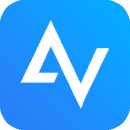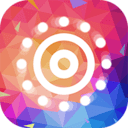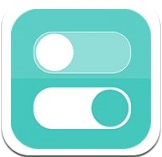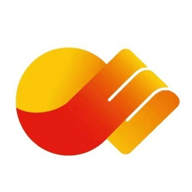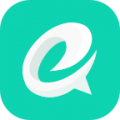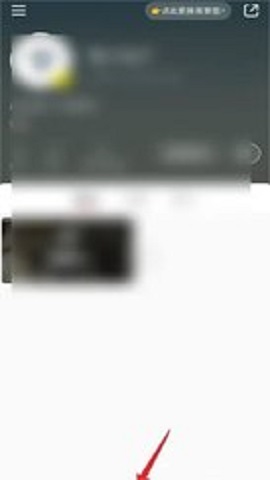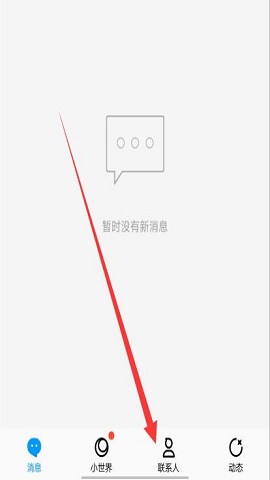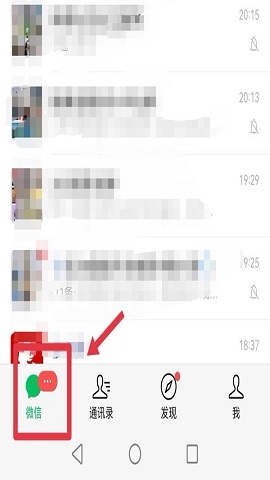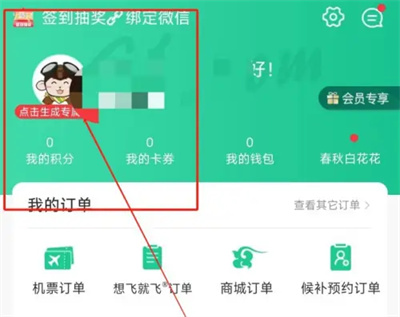同类软件
-
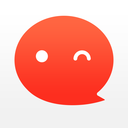
-
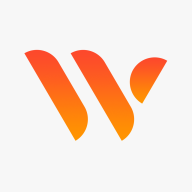
Office文档编辑免费版 办公学习 / 26.69M
-
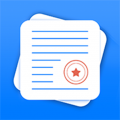
-

-

XMIND便携版官方版 办公学习 / 182.00M
精品推荐
详情介绍
AnyViewer是一款远程桌面控制软件,无论您身处何地,即可轻松实现远程操作,用户可以实现端到端加密,无需特殊的防火墙配置,我们不断地为我们的服务注入新的灵感,利用先进的技术可以直接在手机上去控制电脑,苹果和安卓可以互相控制,只需简单地安装和设置,确保只有授权用户才能访问设备,提升线上办公效率,感兴趣的小伙伴不妨前来下载体验吧!
AnyViewer怎么用?如何使用?
1、在电脑和手机上分别安装Anyviewer远程控制软件,打开电脑端Anyviewer,可看到此设备ID号,

2、打开Anyviewer安卓版,将电脑端的设备ID号输入【远程控制设备】框中,选择【连接】选项,

3、如图,弹出发送控制请求和输入安全码,选择【发送控制请求】选项,


4、此时,在电脑端Anyviewer会弹出请求控制的提示,选择【同意】,

5、返回AnyViewer远程控制app,可看到和电脑画面已经同步,已成功连接电脑了,

6、点击【鼠标】图标,可自行开启和关闭鼠标模式,在手机上滑动屏幕即可模拟鼠标操作了,
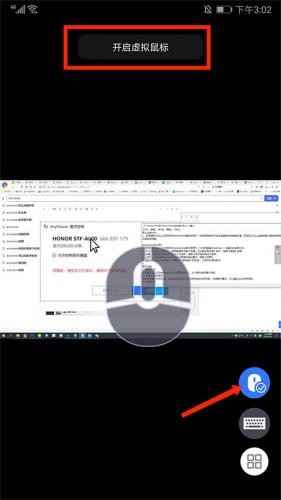
7、点击【键盘】图标,包括三种和自定义键盘模式,用户可切换多种键盘模式选择使用,
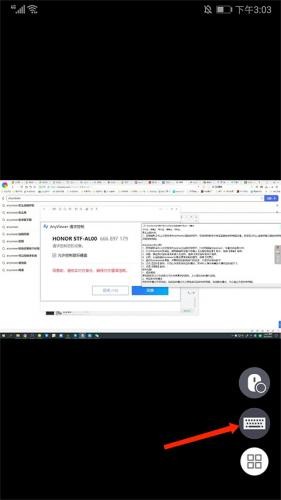
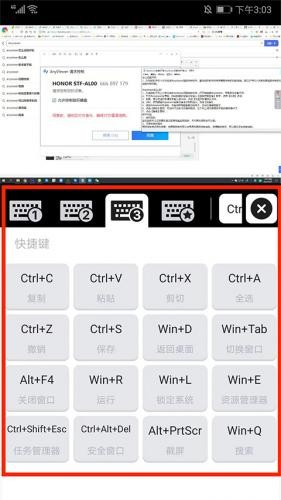
8、点击【四宫格】图标,可对电脑进行电源、分辨率、屏幕、壁纸、手势等远程控制,以上就是Anyviewer的使用方法了。
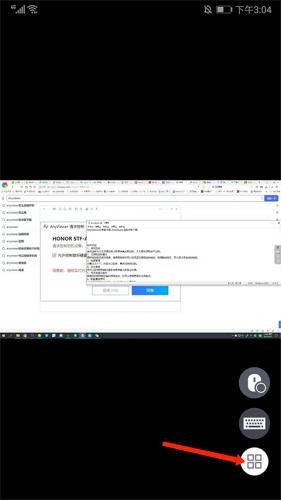

AnyViewer如何绑定设备
1.自动绑定设备:在需绑定的设备上登录账号。若该账号的绑定设备数未满,则会自动绑定此设备。
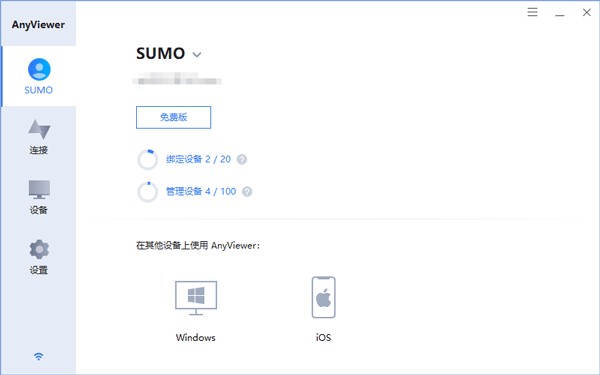
2.绑定设备已满:若该账号的绑定设备数已满,则该设备仅加入“我的设备”列表,状态为未绑定。需要解绑其他设备后,再手动绑定此设备。
3.解除绑定设备:在设备列表上单击右键,选择【解除绑定】。
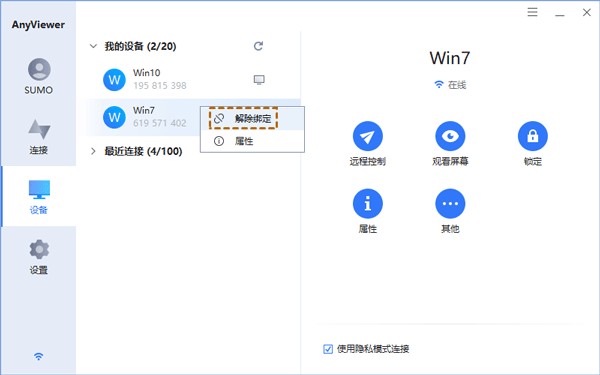
4.手动绑定设备:在需要绑定的设备上登录后,选中本设备,点击【绑定设备】按钮即可。
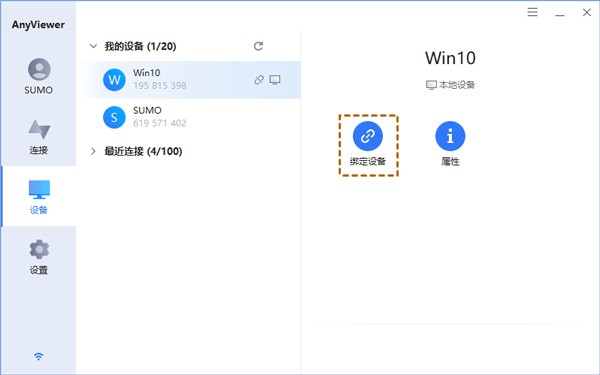
AnyViewer特色
1、远程控制
直接控制另一台手机,无论这台手机在哪里,都可以随时做任何你想做的事情
2、屏幕镜像
实时查看远程设备的屏幕画面,并收听设备环境音
3、电脑控制
若想通过电脑控制安卓设备,可以使用AirDroid桌面客户端

AnyViewer优点
1、方便的一键访问
一键访问使连接到无人值守的计算机容易和快速,消除繁琐的配置步骤,十分的专业好用。
2、文件传输功能
内置远程文件传输功能,方便用户在本地设备和远程设备之间快速传输文件,提高办公效率。
3、直观的用户界面
简单直观的用户界面,无需额外配置即可远程访问,上手方便,立即体验远程控制的便利。

AnyViewer功能
1、远程控制
从任何地方访问您的电脑
2、远程支持
远程为您的客户提供技术支持
3、远程办公
在家也能高效办公
4、移动设备支持
从iOS/Android设备远程控制电脑

AnyViewer推荐
1、用于远程桌面监控,不改变被控端任何设置。
2、不需要安装,可以直接运行,快速被远控,省时高效。
2、从世界任何地方使用移动设备或电脑远程访问您的远端电脑桌面,向日葵采用独有的远程桌面协议。
4、让你轻松浏览文件、观看图片、视频、电影等。同时面对2G/3G异动终端,享受跨平台的极速远程桌面访问,支持畅顺的音频/视频。

AnyViewer点评
AnyViewer是一款安全可靠的远程控制软件,可以帮助用户远程连接公司电脑进行远程办公。任何地方轻松实现手机对电脑的远程控制,不断优化连接速度,提高图像质量,让使用远程设备和使用本地设备一样方便。感兴趣的小伙伴不妨前来下载体验吧!
应用截图
猜您喜欢
相关文章
- 资讯